甘特图是一种条状图,用来显示项目、进度以及其他与时间相关的系统进展的内在关系随着时间进展的情况,是由亨利·甘特于1910年开发出。
在项目管理中,甘特图显示项目的终端元素的开始和结束,概要元素或终端元素的依赖关系,管理者可透过甘特图,监控项目当前各任务的进度。
甘特图是一种项目管理工具,以时间为基准展示任务的开始、结束和持续时间,用于帮助团队规划、协调和追踪项目进度。它以独特的条形图形式呈现,使得用户能够直观地了解项目的进展情况,并能够更好地进行资源安排和决策。
甘特图(Gantt chart)又称为横道图、条状图(Bar chart),以提出者亨利·L·甘特先生的名字命名。甘特图以图示的方式通过活动列表和时间刻度形象地表示出任何特定项目的活动顺序与持续时间,横轴表示时间,纵轴表示活动(项目),
线条表示在整个期间上计划和实际的活动完成情况。
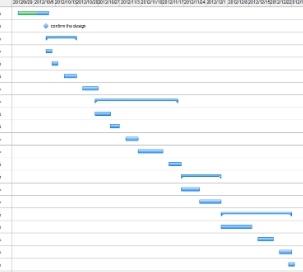
要在Excel中创建专业的甘特图,您可以按照以下详细步骤进行操作:
1:准备数据
首先,您需要准备项目的任务列表,包括任务名称、开始日期、结束日期和持续时间。确保任务的顺序正确,并且没有任何重叠或冲突。
2:创建一个新的Excel工作表
打开Excel并创建一个新的工作表,用于绘制甘特图。
3:设置时间轴
在第一列中,从第二行开始输入时间轴的日期,确保每一天都有一个单元格。对于大项目,您可以使用合适的时间间隔(例如每周或每月)。
4:绘制甘特图
在第二列中,输入项目任务的名称。然后,在任务的开始日期和结束日期之间使用条件格式设置(格式为条形图)。
选择这个区域并在Excel的主菜单中选择”格式” -> “条件格式” -> “数据条” -> “数据条规则”。选择填充为需要的颜色,
以区分不同的任务。
5:调整甘特图样式
为了使甘特图看起来更专业和易于理解,您可以对其进行样式设置。例如,添加标题、网格线、添加任务说明、时间轴标签等。
6:添加关键里程碑和依赖关系
如果有关键里程碑或任务之间的依赖关系,您还可以在甘特图中进行标记。使用不同颜色或符号来标识关键里程碑,并使用箭头来表示任务之间的依赖关系。
7:更新甘特图
一旦您的甘特图完成,您需要定期更新它以反映项目的实际进展情况。根据实际的开始日期和结束日期,更新任务的条形图。
总结
使用Excel创建专业的甘特图需要一些工作和耐心,但它是一种强大的项目管理工具,可以帮助您规划和跟踪项目进度。
通过准备数据、设置时间轴、绘制条形图和样式设置,您可以创建一个清晰、易于理解和专业的甘特图。不要忘记定期更新它以反映项目的实际进展情况,并根据需要添加关键里程碑和依赖关系。
